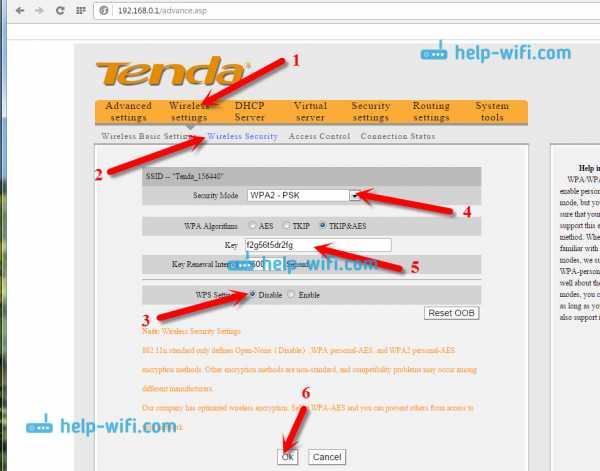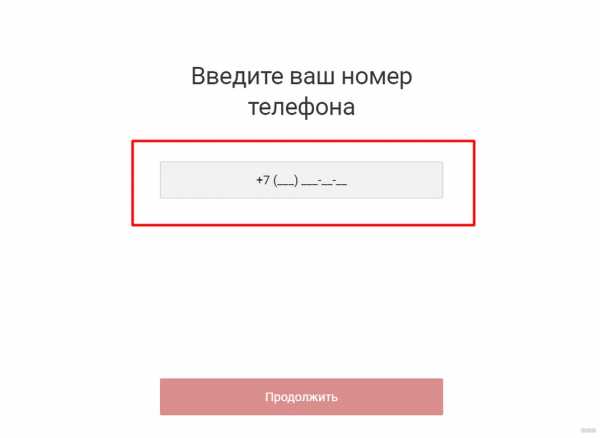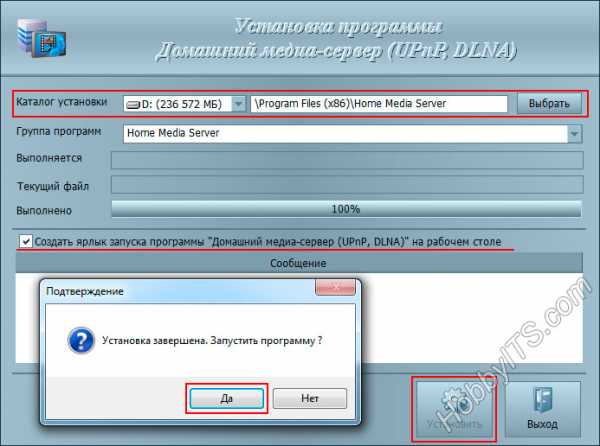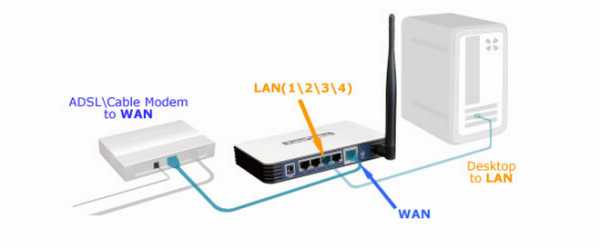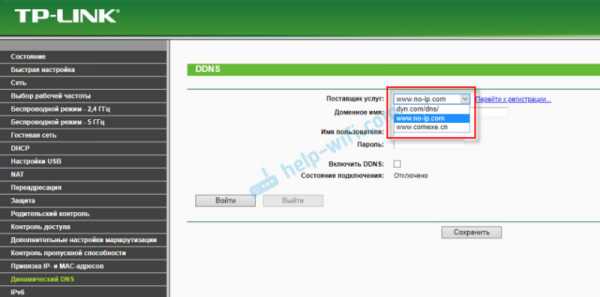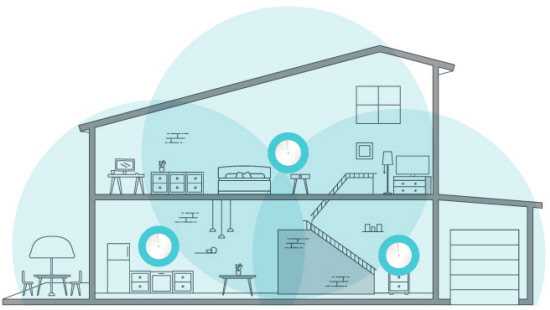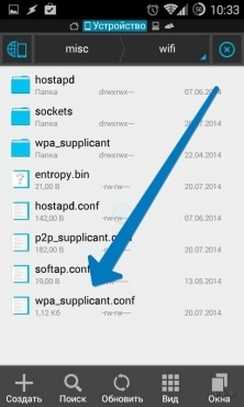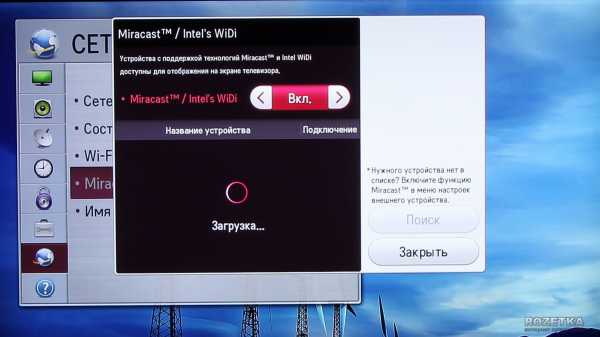Мы принимаем к оплате:
«Подарочный сертификат» от нашего Учебного Центра – это лучший подарок для тех, кто Вам дорог! Оплате обучение и подарите Вашим родным и близким обучение по любому из курсов!!!
«Сертификат на повторное обучение» дает возможность повторно пройти обучение в нашем Учебном Центре со скидкой 1000 рублей!
А также:
Как узнать логин и пароль от роутера
Как узнать имя пользователя и пароль роутера: ответ специалиста
Всем привет. И у нас на повестке дня очередной вопрос – как узнать имя пользователя и пароль роутера. Вы скорее всего хотите поменять пароль от Wi-Fi или имя беспроводной сети, а быть может сделать перенастройку интернета. Конечно, просто так вас маршрутизатор внутрь Web-интерфейса не пустит и запрашивает какие-то непонятные данные.
Ключ по умолчанию
В первую очередь можно вспомнить, какие данные вы вводили в самом начале, при настройке. Если вы его настраиваете в первый раз или уверены, что стандартные данные не меняли, то можно попробовать несколько вариантов. Первый вариант — это ввести в обе строки слово «admin». Все буквы следует писать с маленькой буквы. В итоге получится: «admin – admin»;
Если данные не подойдут, то попробуйте вторую строчку пароля оставить пустой, а в первую впишите также «admin». Далее можно в качестве ключа попробовать значения: 1234 или 1234567890. Если и это не поможет, то самым простым способом будет посмотреть на этикетку под корпусом вашего интернет-центра.

Как видите тут есть очень много полезной информации и адрес, а также наш логин и ключ от Web-интерфейса. Попробуйте ввести его. Но на некоторых аппаратах эти данные не написаны, поэтому скорее всего логина и пароля изначально не было. Тогда перейдите к следующей главе.
Если этикетка сорвана, то можно узнать логин и пароль для входа в вай-фай роутер другим способом. Для этого есть ресурс – routerpasswords.com. Вбиваем этот адрес в адресную строку браузера. Далее в строке «Select your Router Manufacturer» выбираем наименование маршрутизатора и нажимаем «Find Password». После этого смотрим нужные данные и пробуем их ввести
ПОМОЩЬ! Если вы запутались, то можете просто написать название вашей модели интернет-центра в комментариях ниже, и я напишу логин и ключ, которые в нём по умолчанию.
Логин и ключ по умолчанию не подходит
Если маршрутизатора настраивали не вы, то нужно узнать у этого человека эти данные. Если это ваш друг или знакомый, то следует ему позвонить. Если его настраивали работники провайдера, то можно позвонить туда, обычно они выставляют свои определенные значения и оператор должен их назвать. Иногда в качестве пароля применяют название провайдера: например – rostelekom. Можно попробовать admin и название провайдера транслитом. Также можно попробовать вбить эти названия в обе строки.
Если и это не даст результата, то ключ никак больше не узнаешь. Самым верным способом будет сброс настроек до заводской конфигурации и настройка его повторно. Но расстраиваться не стоит, так как марштутизаторы настраиваются достаточно просто и скоро вы в этом сами убедитесь.

Чтобы сбросить аппарат до заводской конфигурации, нужно найти у него дырочку или кнопку «Reset» (иногда имеет сокращенное название «RST»). Далее нужно её зажать на 10 секунд. После этого роутер начнет мигать, что будет символизировать о перезагрузке системы.
Как только аппарат будет сброшен – на него можно будет зайти по стандартным данным: IP, имя пользователя и ключ. Для настройки у нас на портале есть все известные инструкции по всем моделям роутеров. Просто найдите на странице строку поиска и вбейте туда полное название модели интернет-центра.
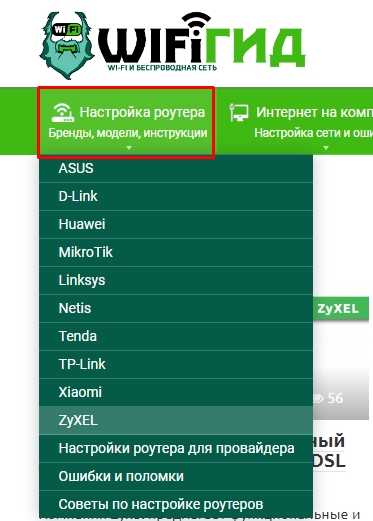
Второй вариант — это найти свою модель в соответствующем разделе в верхнем меню «Настройка роутера». В любом другом случае вы всегда можете обратиться к нашим специалистам в комментариях, и мы с радостью вам поможем.
Как узнать свой пароль Wi-Fi в Windows 7, Windows 10, Mac OS и в настройках роутера
Здравствуйте друзья! Ну что, забыли пароль от своего Wi-Fi? Нет, я не злорадствую, но я помогу тебе найти забытый пароль от сети Wi-Fi. Во время настройки роутера не записывали пароль или пробовали вспомнить но забыли? На самом деле это небольшая проблема, и ее легко решить.
Хорошо, если все устройства уже подключены, и вроде бы пароль больше не нужен, но все равно наступит момент, когда нужно будет подключить еще один компьютер , планшет , или по телефону , и вам потребуется пароль от беспроводной сети, который вы забыли или потеряли.
Как найти пароль WiFi в Windows?
Чтобы восстановить забытый пароль от Wi-Fi, нам нужен только один компьютер, подключенный к нашей сети. Берем компьютер, который успешно подключен к нашей беспроводной сети, и щелкаем правой кнопкой мыши значок подключения (в правом нижнем углу) . Выберите «Центр управления сетями и общим доступом». На ПК с Windows, подключенном к вашей сети Wi-Fi, выполните одно из следующих действий, в зависимости от того, какая версия Windows работает на вашем ПК:
● В Windows 10 нажмите кнопку «Пуск», затем выберите «Настройки»> «Сеть и Интернет». > Статус> Центр управления сетями и общим доступом.
● В Windows 8.1 или 7 найдите Сеть, а затем выберите Центр управления сетями и общим доступом из списка результатов.
Откроется окно, в котором мы выбираем «Беспроводное управление». Появится другое окно, в котором мы щелкаем правой кнопкой мыши по нашему соединению и выбираем «Свойства».
Теперь переходим во вкладку «Безопасность» и напротив «Ключ безопасности сети» видим скрытые символы. Это наш пароль, чтобы его найти, просто поставьте галочку рядом с «Отображать вводимые символы» и вы увидите пароль от своей сети Wi-Fi.Теперь самый важный момент, напишите этот пароль на листе бумаги и положите в надежное место, только не забудьте, куда вы его положили. В общем, вы меня понимаете. Что ж, если ваша сеть еще не защищена, обязательно прочтите, как установить (изменить) пароль для сети Wi-Fi.
Что делать, если нет пункта «Управление беспроводной сетью»?
Если у вас нет пункта «Управление беспроводной сетью» на панели управления, сделайте следующее: На панели уведомлений щелкните значок подключения, откроется список сетей.Щелкните правой кнопкой мыши сеть, к которой вы подключены и от которой вам нужно знать пароль, и выберите «Свойства».
Как найти пароль WiFi в Mac OS?
Это довольно просто - достаточно воспользоваться утилитой «связка ключей» на вашем Mac. Чтобы запустить «связку ключей», вы должны использовать поле поиска Spotlight. Вызвать его можно, нажав комбинацию клавиш «Ctrl + пробел». Затем в появившемся окне вводим название нашей утилиты и выбираем его в выпадающем меню.
Когда вы откроете программу, вы увидите все существующие параметры, для которых требуются пароли и которые когда-либо запускались на вашем Mac. В этом списке вам нужно выбрать имя используемой сети Wi-Fi.
Дальше все довольно просто. Необходимо поставить флажок в пустом поле напротив надписи «показать пароль». После этого появится еще одно окно с запросом имени и пароля администратора Mac OS.Как только эта операция будет завершена, ваши заветные персонажи появятся в поле рядом с сообщением «показать пароль».
Кстати, эта утилита помогает «запоминать» пароли не только от беспроводного Интернета, но и от любых ресурсов, которые вы посетили на этом компьютере. Так что возможность использовать «связку ключей» весьма полезна. Вдруг когда нибудь пригодится?
Узнать пароль в настройках WIFI роутера
Чтобы посмотреть пароль от WIFI, можно зайти в его настройки и заглянуть.Запустите Google Chrome , FireFox , Opera или любой другой браузер и введите адрес.
http://192.168.0.1 или http://192.168.1.1
Будет загружен веб-интерфейс маршрутизатора. При входе в настройки важно знать пароль и логин. Эти данные должны быть известны мастеру, который настраивал ваш роутер. Если они были записаны в блокнот, то мгновенно ищите!
В некоторых случаях пароль и логин уже сохранены в браузере и подставляются автоматически.В этом случае просто нажмите кнопку «Войти».
Попав в настройки роутера, нужно найти раздел с настройками WIFI и перейти в Настройки безопасности. Там, в разделе PSK Encryption Key, вы можете увидеть пароль от вашего Wi-Fi. Подглядываем и выходим из настроек. Здесь главное ничего не менять, чтобы все работало как раньше.
Итог
Итак, использую вышеуказанные методы! А если у вас есть другие предложения, как узнать пароль от WI-FI на компьютере и роутере, то жду ваших предложений (блог @ gearbest.com).
Вот и все, удачи!
.
Как войти в систему на маршрутизаторе Xfinity
Xfinity смогла установить свою линейку маршрутизаторов в последние годы. Если вы один из тех, кто считал эту марку маршрутизаторов эстетичным, у нас есть для вас полезные вещи. Вот краткое руководство по входу в систему на маршрутизаторе Xfinity.
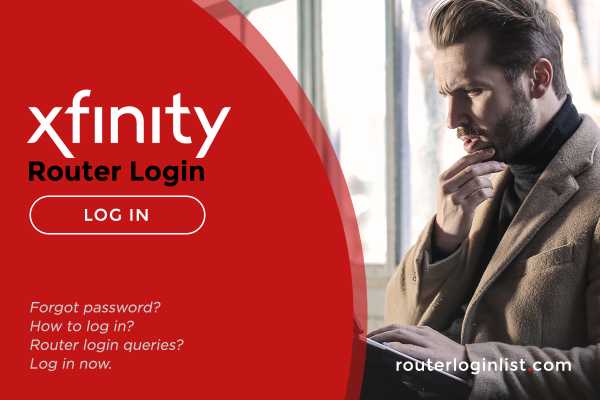
В этой статье о Xfinity Router Login мы поможем вам настроить ваш маршрутизатор за секунды. Мы избавим вас от паники с помощью приведенного ниже руководства по устранению неполадок. Как только вы подключите маршрутизатор, обязательно войдите в веб-интерфейс вашего маршрутизатора, выполнив следующие действия.Если у вас другой маршрутизатор, вы можете проверить данные для входа в наш список для входа в маршрутизатор.
Как получить доступ к беспроводному маршрутизатору Xfinity
- Подключите устройство к роутеру. Используйте проводное соединение при использовании ноутбука для безопасного соединения.
- Откройте любой браузер, доступный на вашем устройстве, и введите IP-адрес вашего маршрутизатора. Ваш IP-адрес находится внизу вашего роутера. Вы также можете ввести 10.0.0.1.
ПРИМЕЧАНИЕ: Если этот IP-адрес не загружает веб-интерфейс вашего маршрутизатора Xfinity, вы можете выполнить следующие действия.
- Введите «admin» в качестве имени пользователя и «пароль» в качестве пароля на странице входа. Если вы уже настроили логин для роутера, вы можете войти в систему соответствующим образом.
- Нажмите «Войти», и вы должны увидеть домашнюю страницу веб-администратора маршрутизатора. Если вам не удалось войти в систему, попробуйте войти снова. Если и вторая попытка не увенчалась успехом, есть вероятность, что ваш маршрутизатор взломан.
Вход маршрутизатора Xfinity по умолчанию для устройства WiFi
Потребитель обычно получает маршрутизатор с заводскими настройками по умолчанию.По умолчанию на маршрутизаторе Xfinity используется логин « admin » для имени пользователя и « пароль » для пароля.
Напоминание: Обязательно измените эти учетные данные Xfinity RouterLogin по умолчанию, прежде чем кто-либо другой изменит их за вас. Это единственный ключ к раскрытию всей вашей информации в Интернете, включая ваши банковские реквизиты и вашу личность.
У разных марок маршрутизаторов разные учетные данные по умолчанию. Обязательно прочтите наши руководства по Cisco, Verizon, Frontier и AT&T.
Как настроить роутер

Чтобы не допустить ужасного кражи личных данных и взлома, вот как изменить учетные данные маршрутизатора:
- Подключите устройство к роутеру. При настройке маршрутизатора рекомендуется использовать проводное соединение.
- После подключения войдите в веб-интерфейс маршрутизатора, используя учетные данные по умолчанию или свои личные учетные данные. Если вам не удается войти в систему, попробуйте настройки входа в маршрутизатор по умолчанию.
- На домашней странице маршрутизатора щелкните Мастер . Вы попадете на панель изменения пароля маршрутизатора.
- Теперь вы можете изменить свой пароль, введя старый и новый пароль. Убедитесь, что вы создали надежный пароль.
Xfinity Router Login: как сбросить учетные данные
Существуют обстоятельства, которые заставят вас полностью сбросить настройки маршрутизатора. Эти причины включают:
- Забытые учетные данные администратора маршрутизатора
- Взломанные учетные данные маршрутизатора
- Ошибка маршрутизатора (Ошибка 2123)
Вам не о чем беспокоиться, поскольку вы можете легко решить эти проблемы.Вот как сбросить настройки маршрутизатора Xfinity:
- Найдите крошечную кнопку на задней панели маршрутизатора.
- Ищите длинный и тонкий предмет, чтобы надавить на него. Можно использовать кончик канцелярской скрепки или шпильки.
- Нажать кнопку 15-20 секунд. Светодиодные индикаторы будут мигать.
Необходимые условия сброса: включение и выключение
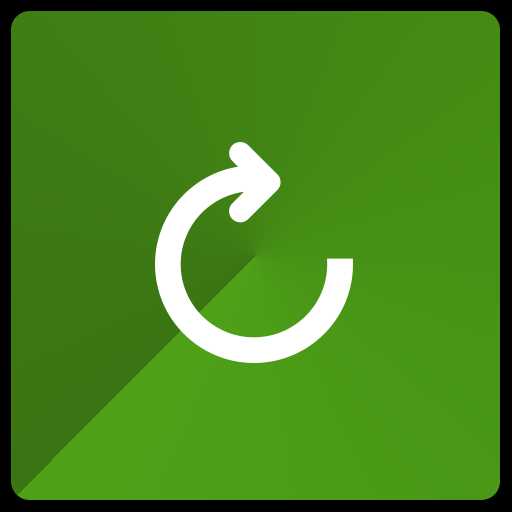
Цикл включения и выключения - это метод, при котором электрические устройства выключаются или отключаются. Это необходимо для того, чтобы оперативная или внутренняя память устройства обновлялась при слишком большом объеме данных или при периодическом перегреве.
Вот некоторые из преимуществ, которые включение и выключение может дать вашему маршрутизатору Xfinity:
- Повторное включение и выключение питания или перезагрузка могут помочь маршрутизатору вернуться в оптимальное состояние.
- Когда вы заметите, что у вас медленное или полное отсутствие подключения к Интернету, попробуйте отключить его на несколько секунд. затем снова включите его. Этот процесс позволит маршрутизатору обновить свою встроенную оперативную память и повторно передать данные после подключения.
- Цикл включения питания в неделю может продлить срок службы вашего маршрутизатора.Дайте ему отдохнуть, как и любой другой машине, он тоже «устает».
Вы также можете выполнить сброс питания на маршрутизаторах других производителей. Прочтите руководства для TP-Link, Belkin, ASUS, Spectrum и ARRIS.
О Comcast Xfinity
Comcast - один из крупнейших провайдеров интернет-услуг в США. Наряду со своими интернет-пакетами они также сдают в аренду свои маршрутизаторы. Эти маршрутизаторы можно арендовать, если у вас нет отдельного маршрутизатора.
Другие марки роутеров разрешены к использованию потребителями.Лучшими в этой категории являются маршрутизаторы Netgear, Motorola Arris и Xfinity. Xfinity Gateway 3 - это роутер, который вы получите, если воспользуетесь интернет-планом.
FAQ
???? Каков логин маршрутизатора Xfinity по умолчанию?Потребитель обычно получает маршрутизатор с заводскими настройками по умолчанию. По умолчанию на маршрутизаторе Xfinity используется логин « admin » для имени пользователя и « пароль » для пароля.
???? Как сбросить логин роутера Xfinity? 1.Найдите крошечную кнопку на задней панели маршрутизатора.
2. Найдите длинный и тонкий предмет, чтобы надавить на него. Можно использовать кончик канцелярской скрепки или шпильки.
3. Нажмите кнопку на 15-20 секунд. Светодиодные индикаторы будут мигать.
Comcast - один из крупнейших провайдеров интернет-услуг в США. Наряду со своими интернет-пакетами они также сдают в аренду свои маршрутизаторы. Эти маршрутизаторы можно арендовать, если у вас нет отдельного маршрутизатора.
Заключение
Мы надеемся, что эта статья помогла вам настроить маршрутизатор Xfinity. Стоит знать, как обрабатывать ошибки маршрутизатора без помощи эксперта. Это поможет вам сэкономить время и деньги. Вы также можете проверить данные для входа в систему других маршрутизаторов в нашем списке для входа в маршрутизатор.
логин маршрутизатора xfinity- Было ли это полезно?
- Да Нет
Пароли маршрутизатора
Самый полный список паролей маршрутизаторов по умолчанию в Интернете .
Вы можете найти имя пользователя и пароль по умолчанию практически для каждого маршрутизатора, используя этот список имени пользователя и пароля маршрутизатора по умолчанию.
Забыли пароль маршрутизатора?
Если у вас возникли проблемы со входом в маршрутизатор, велика вероятность, что для имени пользователя и пароля вашего маршрутизатора по-прежнему заданы значения по умолчанию.
Что делать?
Войдите в свой маршрутизатор, используя пароль маршрутизатора по умолчанию
Попробуйте войти в свой маршрутизатор, используя имя пользователя и пароль по умолчанию для вашего маршрутизатора.
Не знаете, как войти в свой маршрутизатор?
Вы можете войти в маршрутизатор, выполнив три простых шага:
-
Найдите IP-адрес вашего маршрутизатора
- Введите IP-адрес вашего маршрутизатора в адресную строку интернет-браузера
- Отправьте имя пользователя и пароль вашего маршрутизатора, когда это будет предложено вашим маршрутизатором
Для получения дополнительной информации о том, как войти в свой маршрутизатор, см. Наши бесплатные руководства .
По-прежнему не можете войти в свой маршрутизатор даже при использовании имени пользователя и пароля по умолчанию для вашего маршрутизатора?
Сброс пароля маршрутизатора до настроек по умолчанию
(Используйте это как последнее средство!)
Найдите пароль маршрутизатора по умолчанию
Просто выберите производителя маршрутизатора из списка ниже, чтобы отобразить пароли и имена пользователей маршрутизатора по умолчанию.
.Как войти в маршрутизатор Linksys
Мы составили это краткое руководство, чтобы помочь вам с входом в маршрутизатор Linksys. Этому руководству легко следовать, от входа на маршрутизатор до изменения имени сети Wi-Fi. Вам не обязательно иметь какой-либо опыт программирования, чтобы использовать любой из перечисленных ниже методов. Прежде чем мы продолжим, обязательно ознакомьтесь с другими нашими руководствами по списку входа в маршрутизатор.
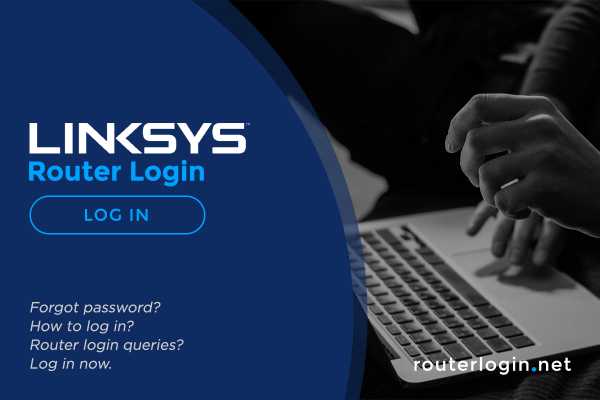
Linksys продает оборудование для сетей передачи данных для домашних пользователей и малых предприятий.Их ассортимент включает проводные и беспроводные маршрутизаторы, коммутаторы Ethernet, оборудование VoIP, беспроводные Интернет-видеокамеры и многое другое.
Маршрутизатор для Linksys
- Запустите веб-браузер на компьютере или мобильном устройстве. Убедитесь, что устройство, которое вы используете, подключено к сети вашего маршрутизатора.
- Введите IP-адрес вашего маршрутизатора.
- Введите учетные данные администратора для входа на маршрутизатор Linksys в соответствующие поля. Если вы входите в систему впервые, используйте пароль по умолчанию.Пароль по умолчанию - admin.
Узнайте, как получить доступ к другим моделям маршрутизаторов. Обязательно ознакомьтесь с нашими руководствами для TP-Link, Belkin, ASUS и Spectrum.
Поиск IP-адреса по умолчанию
Ваш IP-адрес - это сетевой адрес вашего устройства, поэтому Интернет знает, куда отправлять вам данные. В этой части статьи мы проведем вас через поиск IP-адреса вашего сетевого адаптера.
Поиск IP-адреса беспроводной маршрутизации Linksys в Windows
Вы можете найти IP-адрес беспроводной маршрутизации на вашем устройстве с Windows через командную строку или через настройки.Следуйте инструкциям ниже:
Командная строка
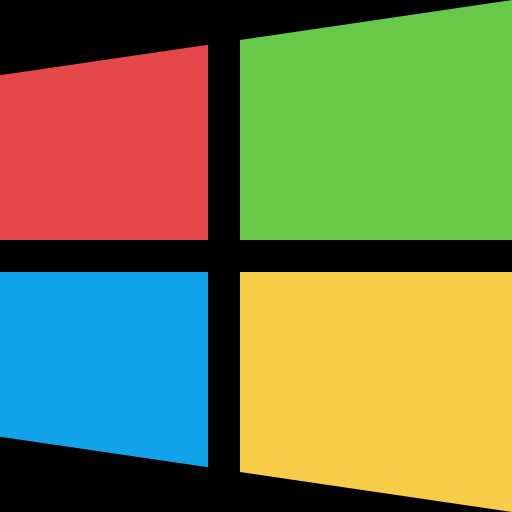
- Найдите командную строку или cmd , поместив ее в строку поиска
- В командной строке введите ipconfig
- Появятся подробности о вашей конфигурации IP. Цифры рядом со шлюзом по умолчанию - это IP-адрес вашего маршрутизатора
Windows 10
- Щелкните значок Start и выберите Settings
- Щелкните значок Сеть и Интернет
- Для проводных подключений: Выберите Ethernet на левой панели меню и выберите свое сетевое подключение.Ваш IP-адрес появится рядом с IPv4-адресом.
- Для беспроводных подключений: выберите WiFi на левой панели меню и нажмите Дополнительные параметры . Ваш IP-адрес появится рядом с IPv4-адресом.
Windows 7, 8 и 8.1
- На панели задач щелкните значок сетевого подключения и выберите Открыть центр управления сетями и общим доступом
- Для проводных подключений: дважды щелкните Подключение по локальной сети и щелкните Подробности .Ваш IP-адрес появится рядом с IPv4-адресом.
- Для беспроводных подключений: дважды щелкните Беспроводное сетевое соединение (имя сети) и щелкните Подробности . Ваш IP-адрес появится рядом с IPv4-адресом
Windows Vista
- В меню Пуск щелкните правой кнопкой мыши Сеть и выберите Свойства . Откроется Центр управления сетями и общим доступом.
- Для проводных подключений: щелкните Просмотр состояния справа от Подключение по локальной сети и щелкните Подробности .Найдите адрес рядом с IPv4 IP-адрес
- Для беспроводных подключений: щелкните Просмотр состояния справа от Беспроводное сетевое соединение и щелкните Подробности . Найдите адрес рядом с IPv4 IP-адрес
Windows XP
- В меню Пуск щелкните правой кнопкой мыши Мое сетевое окружение , а затем щелкните Свойства
- Для проводных подключений: дважды щелкните Подключение по локальной сети , а затем щелкните вкладку Поддержка .Щелкните Details , и в появившемся окне отобразится ваш IP-адрес.
- Для беспроводных подключений: дважды щелкните Беспроводное сетевое соединение и щелкните вкладку Поддержка . Щелкните Details , и в появившемся окне будет отображен ваш IP-адрес.
Поиск IP-адреса маршрутизации Linksys в Mac OS X
Вы можете найти IP-адрес беспроводной маршрутизации на вашем Mac-устройстве, перейдя в настройки. Следуйте инструкциям ниже:
Mac OS X 10.5 и выше
- В меню Apple выберите Системные настройки . В Системных настройках в меню Просмотр выберите Сеть.
- В окне «Настройки сети» щелкните сетевой порт (Ethernet, AirPort, Wi-Fi). Если вы подключены, вы увидите его IP-адрес в поле Status .
Mac OS X 10.4 или 10.3
- В меню Apple выберите Location , а затем Network Preferences
- В окне Network Preferences рядом с Show выберите Network Status .Вы увидите статус вашей сети и ваш IP-адрес.
Вы можете использовать те же методы, что и выше, для поиска вашего IP-адреса на вашем устройстве. Ознакомьтесь с нашими руководствами по Comcast Business, DLink, Verizon и ARRIS.
Доступ к веб-интерфейсу входа в маршрутизатор
Доступ к веб-интерфейсу входа на маршрутизатор Linksys позволит вам изменить его расширенные настройки. Конфигурации выполняются для таких целей, как настройка беспроводной безопасности, переадресация портов для игровых консолей и видеокамер.
- Запустите веб-браузер и введите IP-адрес.
- Введите свои учетные данные в соответствующие поля.
- Веб-интерфейс маршрутизатора Linksys Wi-Fi должен выглядеть, как показано ниже:
Вход для маршрутизатора Linksys: изменение пароля администратора

Когда вы получаете доступ к своей новой учетной записи маршрутизатора Linksys, ваши учетные данные администратора имеют настройки по умолчанию. Оставьте имя пользователя пустым. Пароль по умолчанию - admin. Чтобы повысить безопасность вашего маршрутизатора, мы рекомендуем изменить пароль администратора по умолчанию.
Важные примечания:
- Пароль администратора отличается от пароля, который вы используете для доступа к сети Wi-Fi. Чтобы изменить пароль WiFi и имя сети, см. Следующую часть статьи.
- Данные для входа администратора по умолчанию больше не будут работать после того, как вы их измените.
- Доступ к веб-странице настройки маршрутизатора
- Щелкните вкладку Administration
- В разделе Management введите новый пароль в поля Router Password и Re-Enter to Confirm
- Щелкните Сохранение настроек
Изменение сетевого имени маршрутизатора (SSID)
Ваш SSID, также известный как имя вашей сети, - это тот, который вы видите, когда ваше устройство ищет сети Wi-Fi.Изменение SSID не только персонализирует вашу сеть, но и выделит вашу сеть из других сетей поблизости.
- Доступ к веб-странице настройки маршрутизатора
- Щелкните вкладку Wireless , затем щелкните страницу Basic Wireless Settings
- Выберите руководство
- Найдите имя сети (SSID) и измените его на свое желаемое имя для вашей сети Wi-Fi
- Нажмите Сохранить настройки
Изменение пароля WiFi маршрутизатора
- Запустите веб-браузер на компьютере или мобильном устройстве.Убедитесь, что устройство, которое вы используете, подключено к сети вашего маршрутизатора.
- Введите IP-адрес вашего маршрутизатора
- Введите свои учетные данные для входа в соответствующие поля. Если вы входите в систему впервые, используйте пароль по умолчанию. Пароль по умолчанию - admin
- Щелкните вкладку Wireless , затем щелкните вложенную вкладку Wireless Security
- В поле Passphrase введите предпочтительный пароль WiFi
- Нажмите Save Settings , чтобы сохранить изменения.
Сброс маршрутизатора Linksys до заводских значений по умолчанию
Восстановить заводские настройки маршрутизатора можно с помощью ручного сброса или через веб-страницу настройки.Следуйте инструкциям ниже:
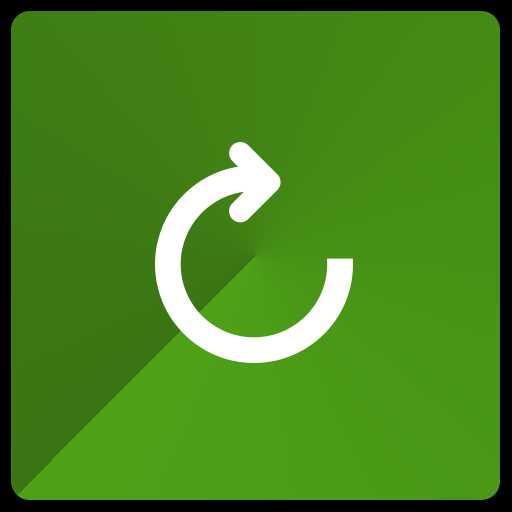
С помощью аппаратного сброса
- Убедитесь, что светодиод Power маршрутизатора мигает при нажатии кнопки Reset
- Найдите на маршрутизаторе кнопку Reset . Расположение кнопки может различаться для каждой модели.
- Нажмите и удерживайте 10 секунд. Для более старых моделей потребуется 30 секунд . Это сбросит ваш маршрутизатор до заводских настроек.
Через веб-страницу настройки Linksys
- Войдите в свой маршрутизатор Linksys
- Щелкните вкладку Administration , затем перейдите на вложенную вкладку Factory Defaults
- В разделе Factory Defaults нажмите кнопку Restore Factory Defaults
Узнайте, как сделать сброс настроек на вашем собственном роутере! Ознакомьтесь с нашими руководствами по Nighthawk, Ubee, Mediacom и Motorola.
FAQ
???? Как войти в роутер Linksys? 1. Запустите веб-браузер на компьютере или мобильном устройстве. Убедитесь, что устройство, которое вы используете, подключено к сети вашего маршрутизатора.
2. Введите IP-адрес вашего маршрутизатора
3. Введите учетные данные администратора в соответствующие поля. Если вы входите в систему впервые, используйте пароль по умолчанию. Пароль по умолчанию - admin .
Пароль и логин по умолчанию: admin .
???? Как сбросить логин роутера Linksys по умолчанию? 1. Убедитесь, что индикатор Power маршрутизатора мигает при нажатии кнопки Reset
2. Найдите на маршрутизаторе кнопку Reset . Расположение кнопки может отличаться для каждой модели
3. Нажмите и удерживайте 10 секунд. Для более старых моделей потребуется 30 секунд . Это сбросит ваш маршрутизатор до заводских настроек
Проблемы с Linksys? Свяжитесь с Belkin International
Если у вас возникли проблемы с маршрутизатором Linksys, вы можете обратиться за поддержкой в местный офис Belkin.Щелкните здесь, чтобы найти контактную информацию ближайшего к вам офиса Belkin.
Для доступа к маршрутизатору не требуется особого технического образования, если вы выполните указанные выше действия. Если у вас возникнут другие проблемы с маршрутизатором или если описанные выше методы оказались неэффективными, свяжитесь с Belkin International для ваших вопросов. Вы также можете проверить данные для входа в систему других маршрутизаторов в Списке входа в систему
.Заключение
У вас есть вопросы, комментарии или вы хотите поделиться своим опытом работы с вашим логином роутера Linksys? Оставьте их в разделе комментариев ниже, и мы свяжемся с ними как можно скорее.
- Было ли это полезно?
- Да Нет